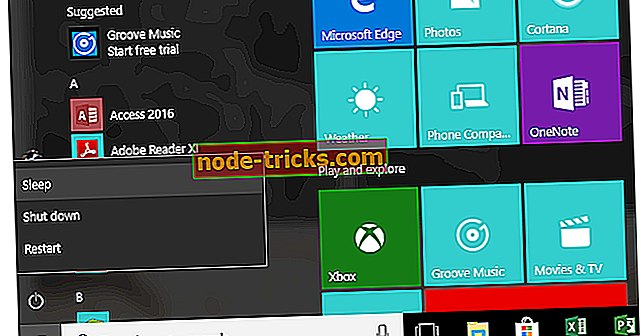Исправление поврежденных файлов OneDrive и ярлыков после обновления Anniversary
Обновление до Windows 10 Anniversary Update - дело простое, хотя некоторые люди сталкиваются с проблемами. Мы слышали об определенной проблеме, когда пользователи Windows 10 после обновления до Anniversary Update обнаруживают, что некоторые часто открытые элементы больше не действуют.
Очевидно, обновление вызвало несколько ярлыков, указывающих на OneDrive. Теперь мы знаем, что можно установить OneDrive как вид спорта по умолчанию для определенных папок. Например, папка «Документы и рисунки» в OneDrive может быть установлена по умолчанию, что заставляет операционную систему пропускать собственную системную папку «Документы и рисунки» при сохранении файлов.
Вот что сказали неудачливые пользователи Windows 10:
После обновления Windows 10 до юбилейного выпуска сегодня (02.08.16) я заметил, что некоторые элементы в моих часто открытых Word, Excel, Powerpoint больше не действуют. Каким-то образом после обновления некоторые ярлыки элементов указывают на OneDrive (который я не использую, и я подтвердил, что у него нет документов) вместо моего локального диска. Больше раздражает то, что я не могу щелкнуть правой кнопкой мыши и удалить эти элементы из списка переходов, используя Удалить из этого списка.
Итак, это действительно проблема, которую не очень легко исправить. Иногда один обходной путь может исправить ситуацию, но в других случаях пользователю придется выполнить чистую установку. Никто не хочет делать это правильно, поэтому будем надеяться, что следующая идея поможет разобраться тем, кто может столкнуться с подобными проблемами.
Мы рекомендуем запустить сканирование SFC и DISM. Для тех, кто не знает, сканирование SFC используется для сканирования повреждений в Windows. Эту утилиту можно найти в операционной системе, поэтому не нужно ничего скачивать. Что касается сканирования DISM, оно также должно помочь в устранении повреждений и может быть найдено в Windows 10.
Шаг 1: Откройте окно командной строки администратора:
- Нажмите логотип Windows + клавиши X на клавиатуре и выберите параметр командной строки (Admin) .
- Нажмите Да и продолжите . Введите пароль администратора, если потребуется.
- Убедитесь, что в верхней части окна командной строки написано « Администратор: Командная строка» .
Шаг 2: Введите следующие команды в командной строке CMD :
Dism.exe / online / cleanup-image / scanhealth
Dism.exe / online / cleanup-image / restorehealth
SFC / SCANNOW
Шаг 3: Закройте командное окно и проверьте, решена ли проблема.
Если это не сработает, попробуйте очистить% AppData% \ Microsoft \ Windows \ Recent \ AutomaticDestination \ *.
СВЯЗАННЫЕ ИСТОРИИ, КОТОРЫЕ ВЫ ДОЛЖНЫ ПРОВЕРИТЬ:
- Исправлено: в Windows 10 отсутствует наложение значка OneDrive
- Исправлено: Onedrive обрабатывает изменения в Windows 10
- Как использовать две учетные записи OneDrive на одном компьютере